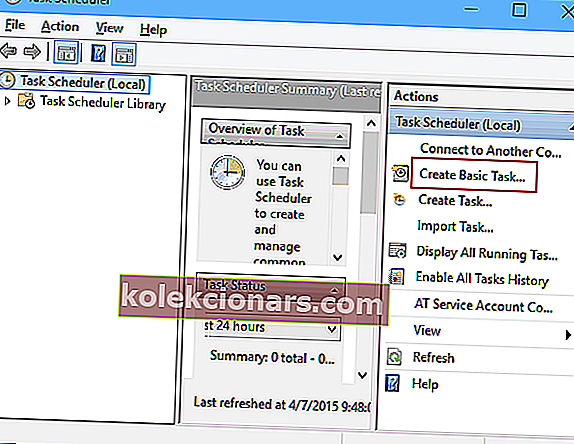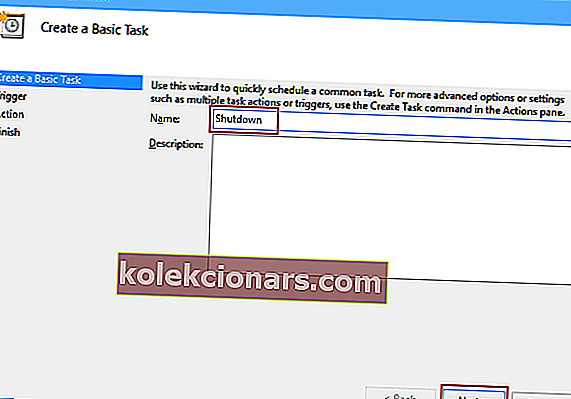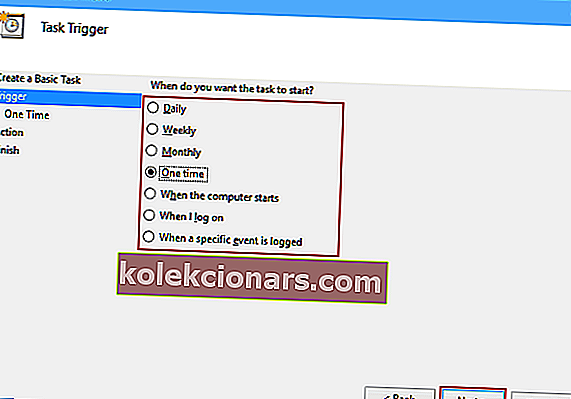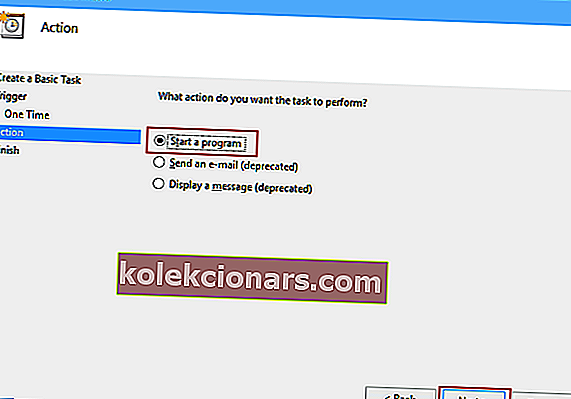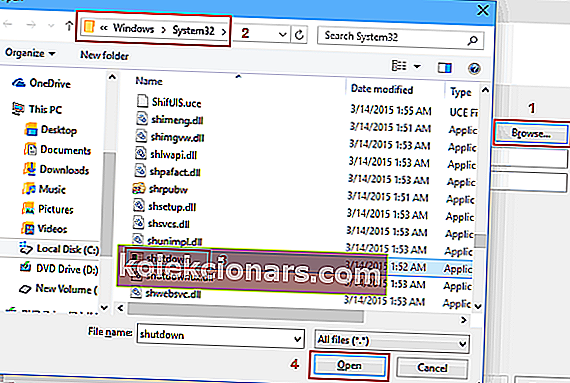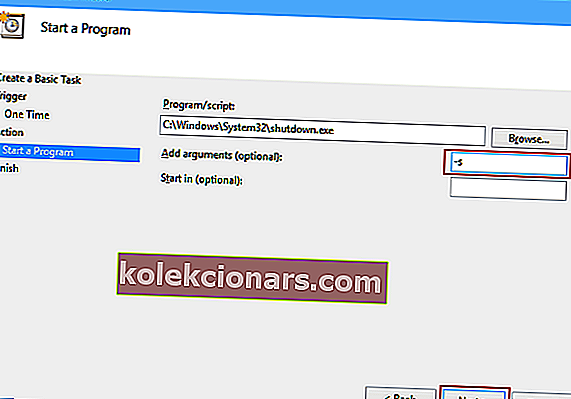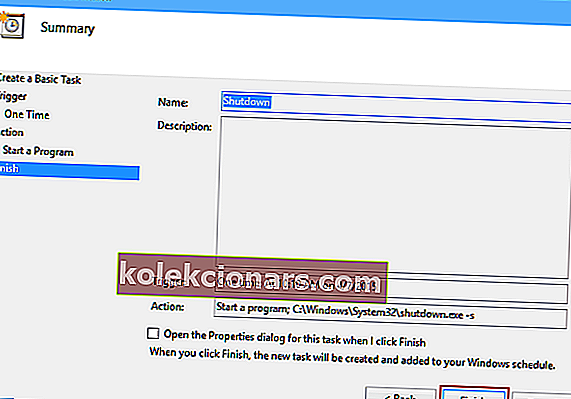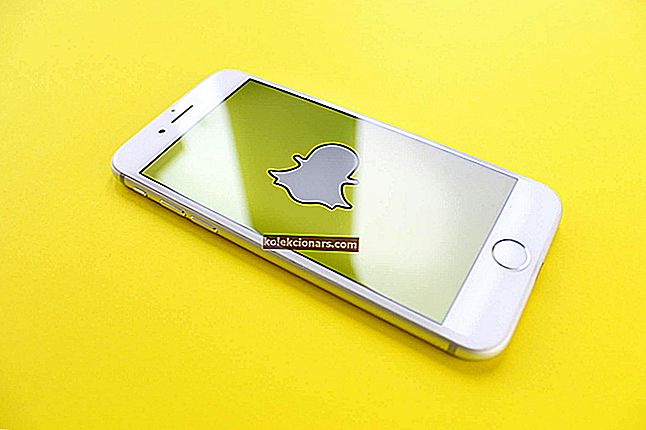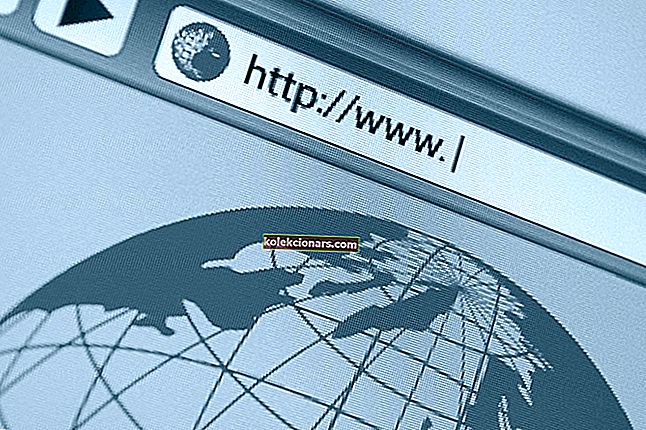- Programmering af din enhed til automatisk nedlukning kan gøres i et par trin.
- I denne artikel viser vi dig, hvordan du gør dette ved hjælp af bestemte kommandoer eller apps.
- Er du nysgerrig efter at lære flere tip og tricks om Windows 10? Gå til vores Windows 10 Guides Hub for nogle interessante artikler.
- Forlad ikke uden at tjekke How-To-området for nyttige vejledninger om alt, hvad der vedrører dine elektroniske enheder.
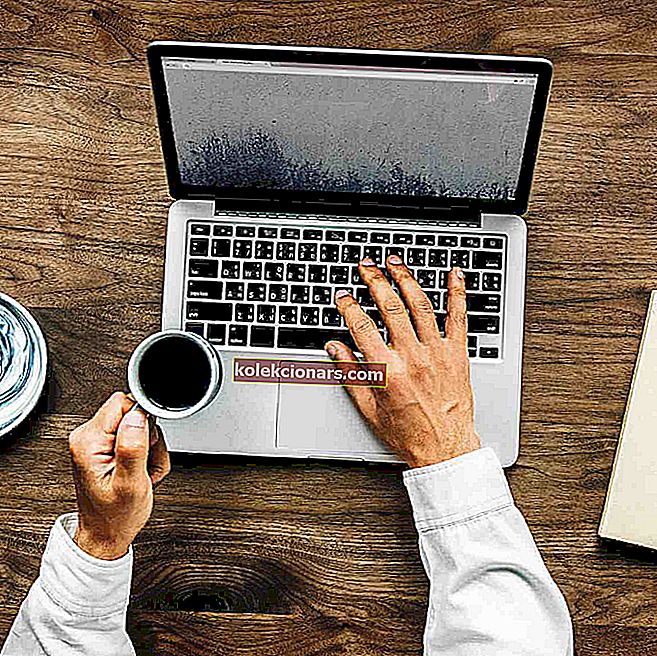
Nogle gange vil du måske planlægge bestemte opgaver, især hvis du ikke har nok tid til at udføre dem manuelt.
Hvis du vil lære mere om planlægning på Windows 10, skal vi i dag vise dig, hvordan du planlægger nedlukning på Windows 10.
Hvis du af en eller anden grund ikke kan lukke computeren manuelt, kan du planlægge en nedlukning. Dette er yderst nyttigt, hvis du forlader din computer for at gøre noget om natten, eller hvis du skal forlade din computer i et par timer, mens du gør nogle ærinder.
Så lad os se, hvordan man planlægger en nedlukning i Windows 10.
Hvordan planlægger jeg nedlukning i Windows 10?
1. Brug Kør dialog, Kommandoprompt eller PowerShell
For at starte dialogboksen Kør skal du bare trykke på Windows-tasten + R. Hvis du vil køre kommandoprompt eller PowerShell, kan du søge i søgefeltet.
Nu er alt, hvad du skal gøre, at skrive følgende kommando i Kør dialog, Kommandoprompt eller PowerShell og trykke på Enter:
shutdown –s –t 600
Vi skal nævne, at 600 repræsenterer antallet af sekunder, så i dette eksempel slukker din computer automatisk efter 10 minutter. Du kan eksperimentere med forskellige værdier og indstille den ønskede.
Hvis du har problemer med at få adgang til kommandoprompt som administrator, skal du hellere se nærmere på denne vejledning. Der er en lignende artikel om Powershell-problemer, og hvordan man løser dem.
2. Brug Task Scheduler
- Start Task Scheduler ved at gå til Start-menuen, skrive tidsplan i søgefeltet og vælge Planlæg opgaver .
- Når Opgaveplanlægger åbnes, skal du klikke på Opret grundlæggende opgave .
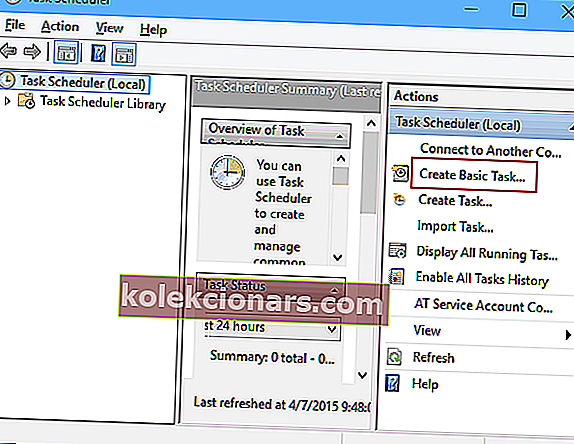
- Indtast navnet på din opgave, f.eks. Lukning.
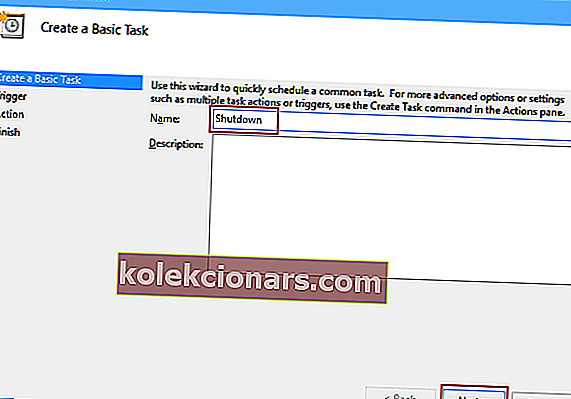
- Vælg nu Hvornår vil du have opgaven til at starte. I vores tilfælde vælger vi Én gang.
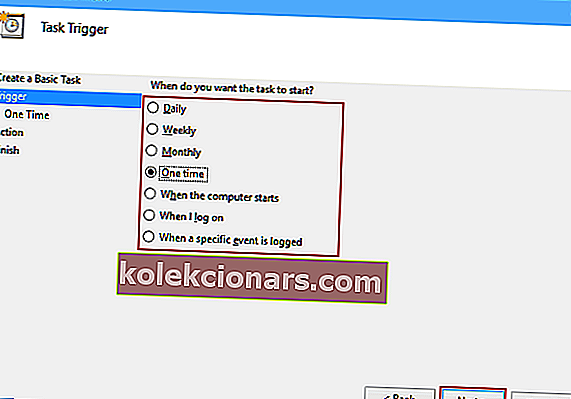
- Indtast nu klokkeslæt og dato, hvor opgaven udføres.
- Vælg derefter Start et program .
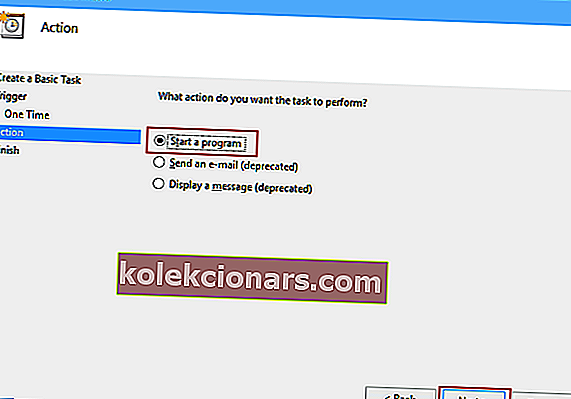
- Klik på knappen Gennemse, og gå til
C:\WindowsSystem32og vælg en fil, der hedder shutdown . Klik derefter på Åbn.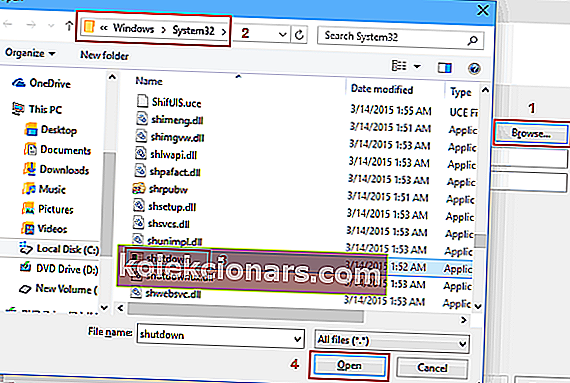
- Nu bare på Add argumenter felt tilføje -s , og klik derefter på Næste.
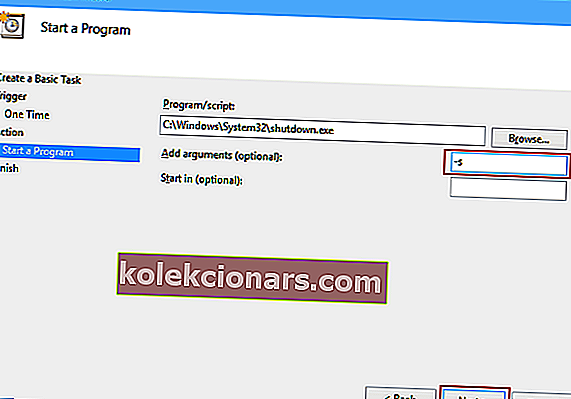
- Nu skal du se opgaveoplysningerne. Du kan kontrollere det en sidste gang, og hvis du er tilfreds med dine indstillinger, skal du klikke på Udfør for at planlægge en nedlukning.
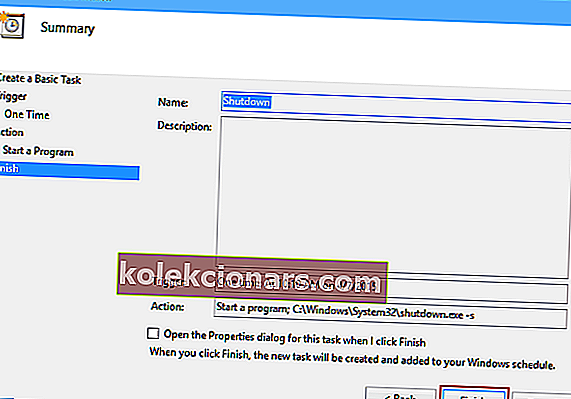
Hvis Task Scheduler ikke fungerer, skal du følge denne komplette guide for at rette det.
3. Brug en dedikeret software til at hjælpe med nedlukning
Windows Shutdown Assistant er en software, der giver dig mulighed for automatisk at lukke din pc på det indstillede tidspunkt. Du kan også indstille den til at lukke ned i andre situationer, f.eks. Inaktivitet i systemet, overdreven CPU-brug eller lavt batteriniveau.

Det kan også understøtte computeraflogning, genstart og låsning, alt sammen automatisk. Derfor anbefaler vi, at du downloader den gratis version af programmet, før du beslutter, om det er dine penge værd eller ej.
Det er det, du ved nu, hvordan du planlægger en nedlukning i Windows 10. Hvis du har spørgsmål, skal du bare nå til kommentarerne nedenfor.
FAQ: Lær mere om planlægning af opgaver
- Hvordan planlægger du opgaver?
Windows har en indbygget app, Task Scheduler, specifikt til planlægning af opgaver, og vi viser dig, hvordan du bruger den, så du maksimerer dine produktivitetsresultater.
- Hvad kan du gøre med Task Scheduler?
Task Scheduler er et værktøj, der giver dig mulighed for at oprette og automatisk køre næsten enhver opgave, lige fra opstart af et program eller afsendelse af e-mails til programmering af enheden til lukning.
- Har Windows 10 en opgaveplanlægger?
Faktisk har Windows 10 en indbygget opgaveplanlægning; alternativt kan du bruge en tredjepartsapp, der udfører lignende handlinger.
Redaktørens bemærkning: Denne artikel blev oprindeligt offentliggjort i december 2015 og blev moderniseret og opdateret i juli 2020 for friskhed, nøjagtighed og omfattende.